

 |
 |
Разделы сайта
Читаемое
Обновления Jul-2025
|
Промышленность Ижоры --> Исследование каталогов реестров Иногда бывает удобно сгруппировать несколько источников данных, чтобы в таблице содержания карты можно было обращаться с ними как с единым элементом. Например, вы могли бы пожелать сгруппировать вместе все фоновые слои карты или несколько слоев, содержащих объекты транспортных коммуникаций, такие как дороги, магистрали, железнодорожные пути и речные переправы. Изменять состав слоев, входящих в группу, можно с помощью диалогового окна свойств составного слоя. Составной слой может сочетать данные из нескольких источников, хранящих данные в разных форматах; например, вы можете объединить данные TIN, покрытия и шейп-файлы в одном составном слое. Создание нового слоя 1. Выберите в дереве Каталога папку, в которой вы хотите сохранить новый слой. 2. В меню Файл укажите на Новый и выберите Слой. 3. Введите имя нового слоя. 4. Щелкните на кнопке Обзор. 5. Перейдите к источнику данных, на основе которого вы хотите создать слой, и щелкните на нем. 6. Нажмите Добавить. 7. Если вы не хотите, чтобы Каталог создал образец для слоя, отключите опцию Создать образец. 8. Если вы не хотите, чтобы слой содержал полные пути данных, включите опцию Хранить относительный путь. Местоположение данных будет описано по отношению к местоположению самого слоя. 9. Нажмите ОК. В содержимом папки появится новый слой.  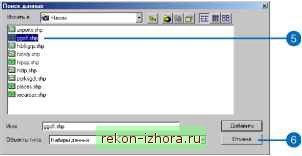 ф Кагталог 3 airports Census Blocks \ Counties Ш gpoif i golf courses in Hawaii И hiblkgrp □ hicnty hipop В папке появляется новый слой. Создание слоя на основе источника данных 1. Щелкните правой кнопкой мыши на источнике данных, который вы хотите использовать для создания слоя. 2. Щелкните Создать слой. 3. Перейдите в папку, в которой вы хотите сохранить слой. 4. Введите имя файла слоя. 5. Щелкните Сохранить. В содержимом папки появится новый слой. 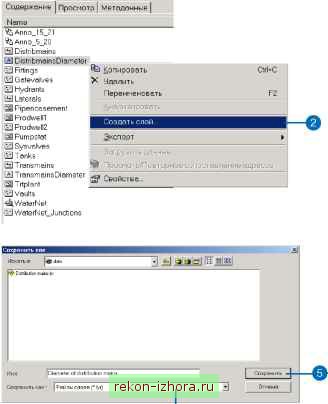 © Каталог В D;\data Й-Э Montgomery Ш 3 Landbase Ш g Water \ Ш Owners i.....ParcelOwnera DistribmainsDiametercnofi-i--- Distribushions mains В папке появляется новый слой. Создание нового составного слоя 1. Выберите в дереве Каталога папку, в которой вы хотите создать новый составной слой. 2. В меню Файл укажите на Новый и затем выберите Составной слой. 3. Введите имя нового составного слоя. 4. Нажмите Enter.  Добавление слоев в новый составной слой 1. Щелкните правой кнопкой по составному слою, выберите Свойства и затем перейдите на закладку Группировать. 2. Щелкните Добавить. 3. Перейдите к источнику данных или слою, который вы хотите добавить в группу, и щёлкните по нему. Нажмите Открыть. Повторите шаг 3 для всех объектов, которые вы хотите добавить в составной слой. Слои отображаются в последовательности снизу вверх в соответствии со списком. Щелкните на слое, а затем нажмите на стрелку вверх или вниз, чтобы переместить слой в списке. Щелкните на слое и затем щелкните Свойства, чтобы просмотреть свойства индивидуального слоя. Нажмите ОК. 
|
|
© 2003 - 2025 Prom Izhora
При копировании текстов приветствуется обратная ссылка |